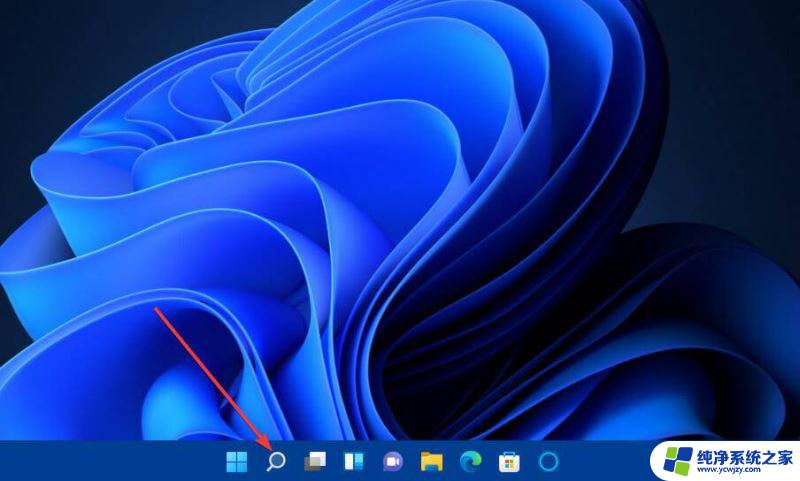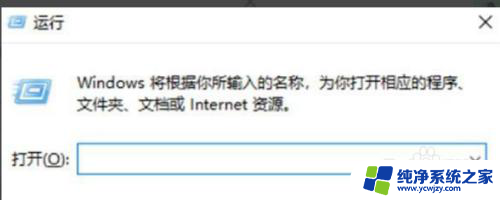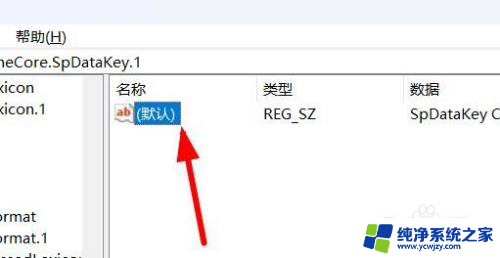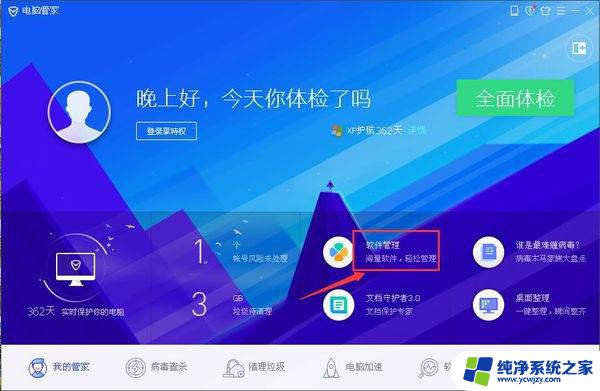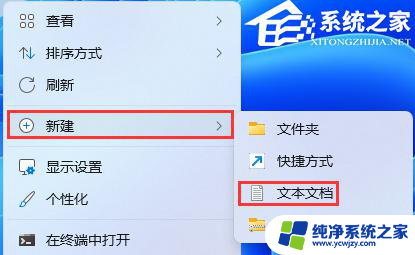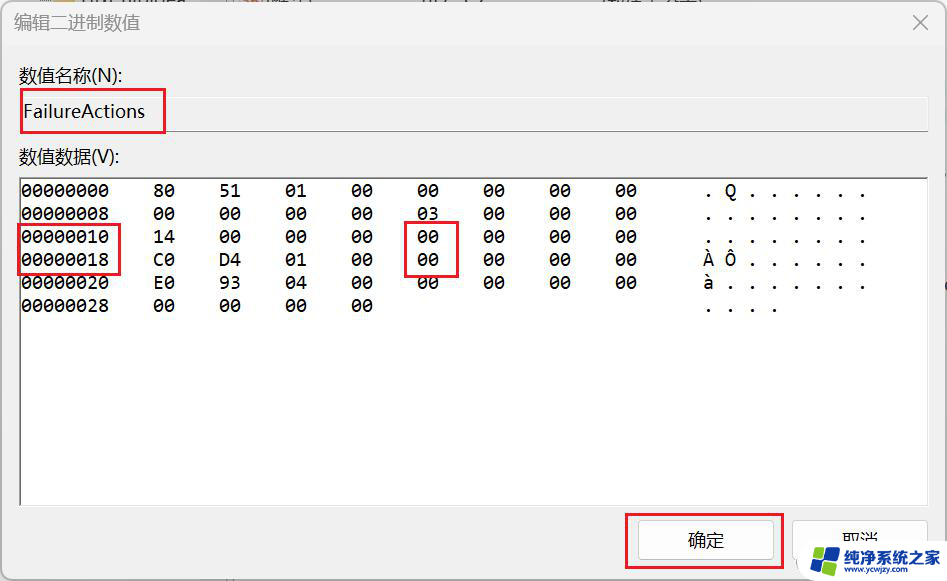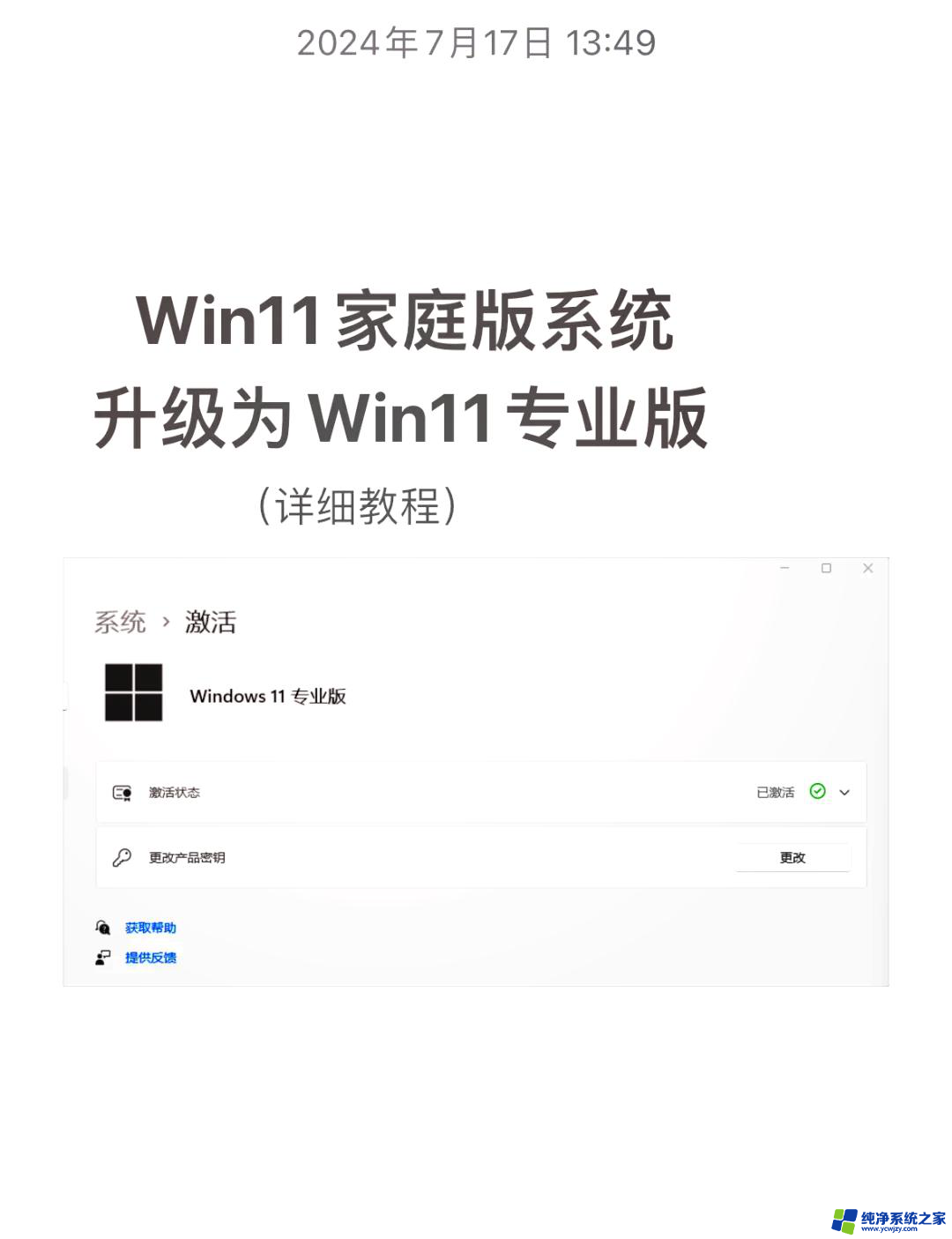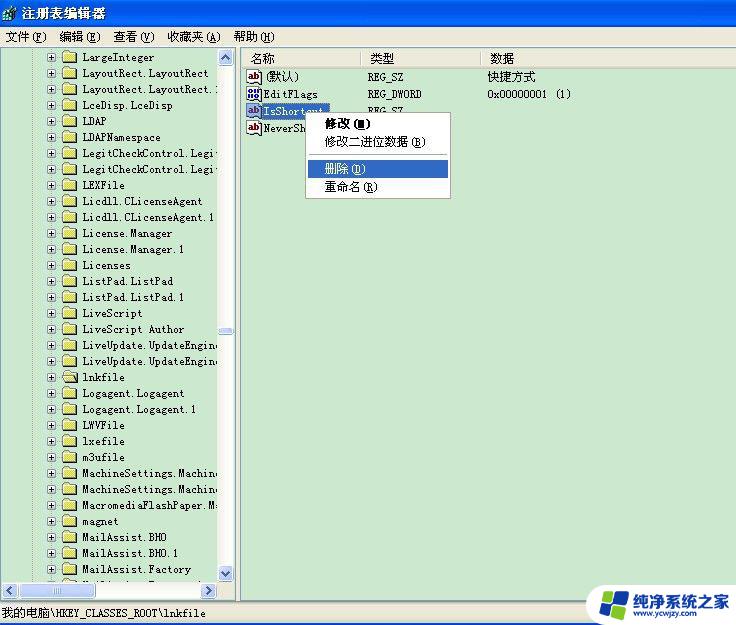win11注册表设置
Win11注册表是Windows 11操作系统中的一个重要组成部分,它包含了各种系统设置和配置信息,通过修改注册表,用户可以对系统进行个性化调整和优化。有时候我们可能会遇到无法修改注册表的情况,这可能会给我们带来一些困扰。当我们遇到无法修改Win11注册表的问题时,我们应该如何解决呢?本文将为大家介绍一些解决方法,帮助大家解决Win11注册表无法修改的问题。
win11注册表设置
方法一:
1、首先,按下“win+r”键打开运行窗口。输入“gpedit.msc”命令打开“本地组策略编辑器”界面;
2、接着,在打开的组策略界面中,依次点击“用户配置-管理模板-系统”选项,如图所示;

3、然后,在对应的右侧界面中,找到并双击打开“阻止访问注册表编辑工具”策略,如图所示;

4、最后,在打开的页面中,点击“未配置”或“已禁用”,点击确定即可,如图所示;

方法二:
1、如果仍是没有解决,则再次打开运行窗口。输入“regedit”命令打开“注册表编辑器”界面;
2、接着,在打开的注册表界面中。右键点击所需要修改的注册表,选择打开“权限”,如图所示;
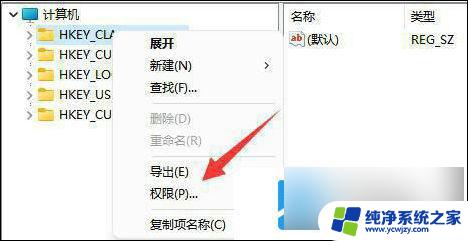
3、然后,在打开的窗口中,选中自己的账户,若没有,就添加一个;
4、最后, 点击勾选所有的“允许”,并点击确定即可,如图所示;
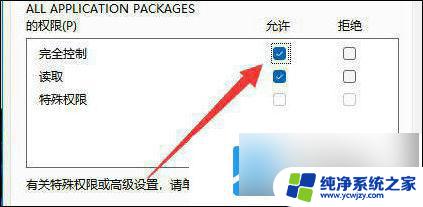
以上就是关于win11注册表设置的全部内容,如果有遇到相同情况的用户,可以按照小编的方法来解决。